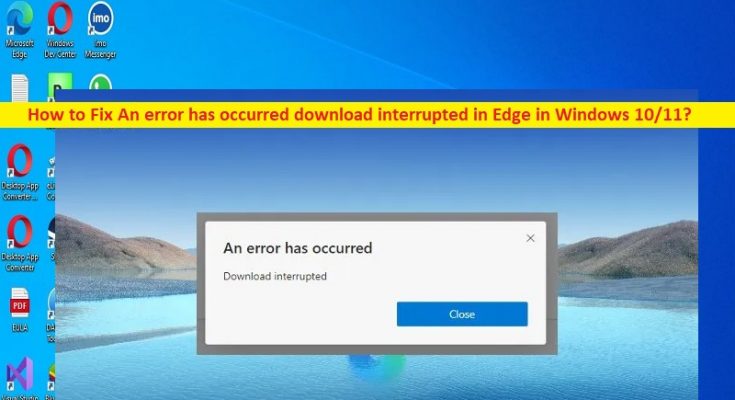O que é ‘Ocorreu um erro no download interrompido no Edge’ no Windows 10/11?
Neste artigo, discutiremos sobre Como corrigir Ocorreu um erro no download interrompido no Edge no Windows 10/11. Você será guiado com etapas/métodos fáceis para resolver o problema. Vamos iniciar a discussão.
‘Ocorreu um erro de download interrompido no Edge’ no Windows 11/10:
É comum o problema do Windows considerado como erro do navegador Edge. Este erro aparece geralmente quando você tenta baixar um arquivo ou extensão. O erro é exibido com a mensagem “Ocorreu um erro no download interrompido”. Se você não estiver ciente, poderá baixar as extensões do Chrome no navegador Microsoft Edge depois de ajustar as configurações do navegador.
Para fazer isso, você precisa abrir o navegador ‘Microsoft Edge’, clicar no ícone ‘Três pontos’ no canto direito e selecionar ‘Extensões > Gerenciar extensões’ e alternar ‘Permitir extensões para outras lojas’ para ATIVADO. Você pode instalar extensões do Chrome no Microsoft Edge e só precisa permitir o download de extensões de outras lojas nas configurações do Edge. No entanto, se você estiver enfrentando um erro ocorreu um erro de download interrompido ao baixar qualquer extensão no navegador Edge, você está no lugar certo para a solução. Vamos à solução.
Como corrigir Ocorreu um erro no download interrompido no Edge no Windows 10/11?
Método 1: Correção Ocorreu um erro no download interrompido no Edge com a ‘Ferramenta de reparo do PC’
‘PC Repair Tool’ é uma maneira fácil e rápida de encontrar e corrigir erros de BSOD, erros de DLL, erros de EXE, problemas com programas/aplicativos, infecções por malware ou vírus no computador, arquivos do sistema ou problemas de registro e outros problemas do sistema com apenas alguns cliques .
Método 2: Reparar o Microsoft Edge
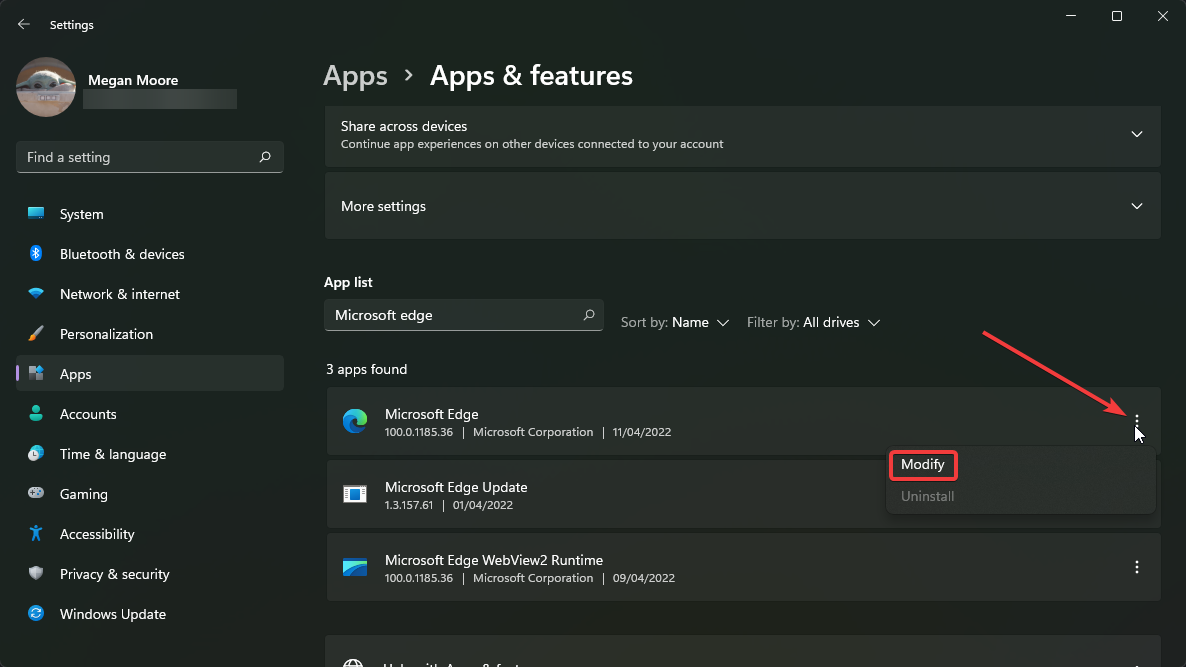
Etapa 1: abra o aplicativo ‘Configurações’ no Windows PC através da caixa de pesquisa do Windows e vá para ‘Aplicativos > Aplicativos e recursos’
Passo 2: Em ‘Lista de aplicativos’ e procure por ‘Microsoft Edge’, clique no ícone ‘Três pontos’ ao lado dele e selecione ‘Modificar’
Etapa 3: selecione ‘Reparar’ para confirmar o reparo e, uma vez concluído, verifique se funciona.
Método 3: redefinir as configurações do Microsoft Edge
Passo 1: Abra o navegador ‘Microsoft Edge’ no computador e clique no ícone ‘Três pontos’ no canto superior direito e selecione ‘Configurações’
Etapa 2: selecione ‘Redefinir configurações’ e clique em ‘Restaurar configurações para seus valores padrão’ e clique em ‘Redefinir’ e confirme. Feito isso, verifique se o problema foi resolvido.
Método 4: desative as extensões
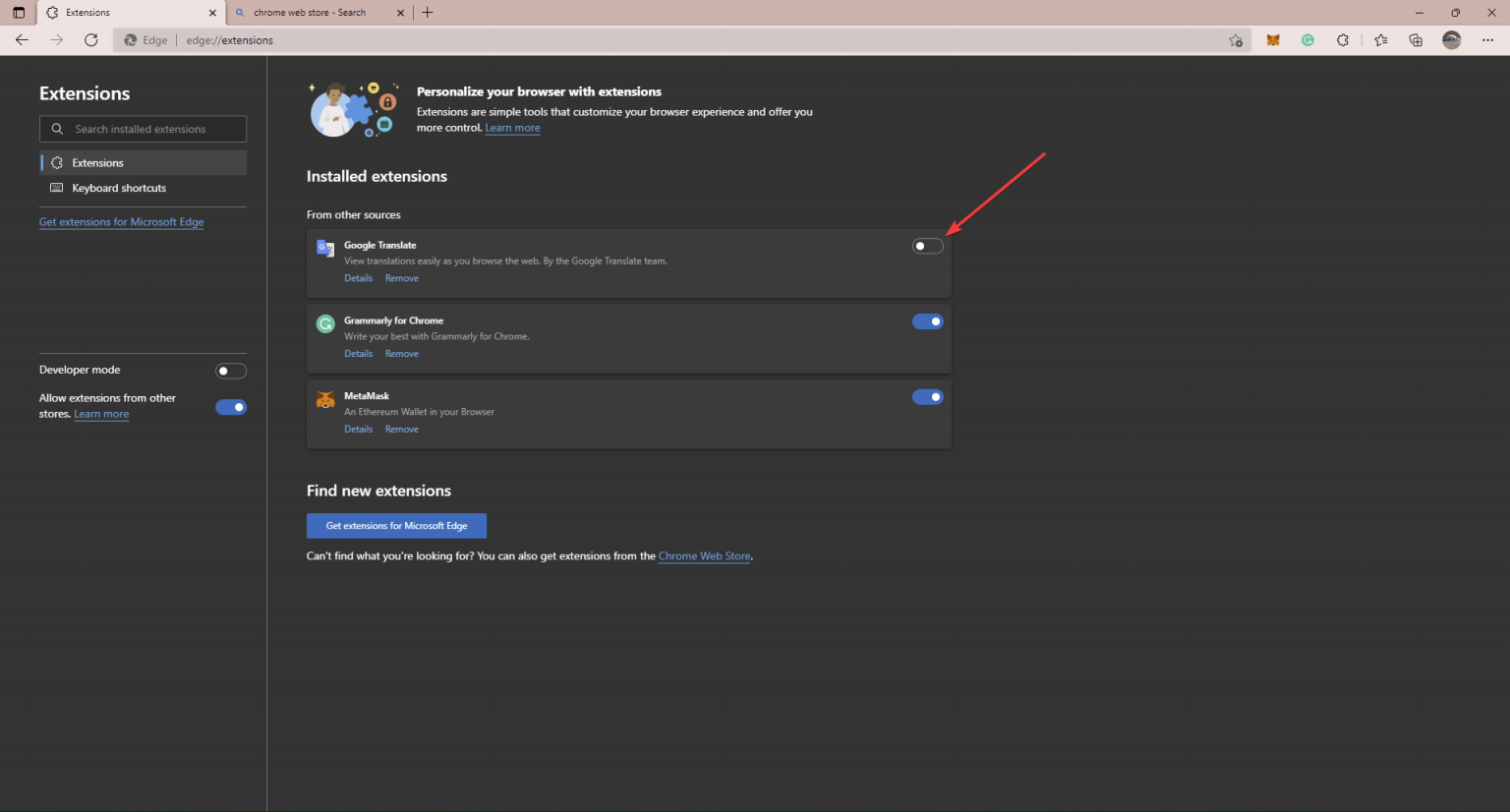
Passo 1: Abra o navegador ‘Microsoft Edge’ e clique no ícone ‘Três pontos’ no canto superior direito e selecione ‘Extensões’
Etapa 2: clique em “Gerenciar extensões” e desative cada extensão. Uma vez feito, verifique se funciona para você.
Método 5: Excluir o arquivo hosts
Passo 1: Abra o ‘File Explorer’ no Windows PC e vá para ‘C: > Windows > System32 > Drivers > etc’
Passo 2: Encontre e clique com o botão direito do mouse no arquivo ‘Hosts’ e selecione ‘Excluir’. Feito isso, verifique se o problema foi resolvido.
Método 6: Tente outro navegador
Se o erro persistir, você pode tentar um navegador diferente como Opera, Firefox ou outros navegadores e verificar se funciona para você.
Conclusão
Tenho certeza de que esta postagem o ajudou em Como corrigir Ocorreu um erro no download interrompido no Edge no Windows 10/11. Você pode ler e seguir nossas instruções para fazê-lo. Isso é tudo. Para quaisquer sugestões ou dúvidas, escreva na caixa de comentários abaixo.